Twitch 계정을 삭제하는 방법
대부분의 소셜 미디어 및 게임 플랫폼과 마찬가지로 아마존의 트위치 계정은 XNUMX~XNUMX분이면 됩니다. 삭제/비활성화를 클릭하기만 하면 작업을 완료할 수 있습니다. 그러나 Twitch 계정을 삭제하기 전에 수행해야 할 작업이 많습니다. 프로필 사진이나 전화번호와 같은 정보가 Twitch에서 완전히 지워지도록 해야 합니다.
바쁜 것 같죠? 이 튜토리얼에서 모든 것을 정리할 것이기 때문에 걱정하지 마십시오. 흔적을 남기지 않고 Twitch 계정을 영구적으로 삭제하는 방법을 안내해 드리겠습니다. 따라서 귀하가 탑승했다면 가이드를 시작하겠습니다.
권장 사항 : Twitch 비밀번호 재설정 방법
내용
트위치 계정 삭제
이미 언급했듯이 Twitch 계정을 삭제하는 데 2분이면 충분합니다. 단, 모바일 앱이 아닌 Twitch 사이트에서만 가능합니다. 하지만 컴퓨터에 액세스할 수 없는 경우 Android 또는 iPhone 브라우저에서 언제든지 웹에서 Twitch를 열 수 있습니다.
1. 먼저 Twitch 계정에 로그인합니다.
2. 다음으로 귀하의 프로필 사진 화면의 오른쪽 상단 모서리에 있습니다.

3. 이제 설정 메뉴에서 옵션을 선택하여 Twitch 프로필 설정으로 이동합니다.

4. 프로필 탭을 아래로 스크롤하여 Twitch 계정 비활성화 부분. 이제 계정 비활성화 옵션을 선택합니다.
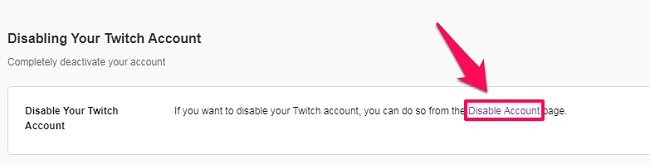
5. 이제 계정 비활성화 페이지로 이동합니다. 여기에서 피드백 섹션에서 무언가를 언급할 수 있습니다. 그러나 이것은 선택 사항이므로 직접 클릭할 수도 있습니다. 계정 비활성화.
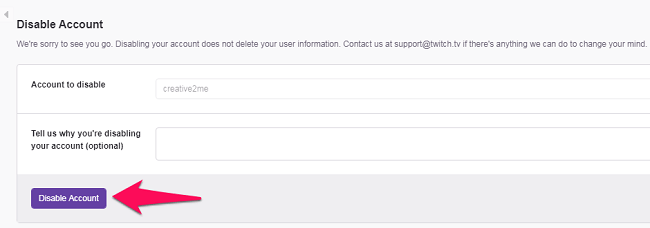
6. 마지막으로 Twitch 계정 삭제 프로세스를 완료하기 위해 비밀번호를 입력하라는 메시지가 표시됩니다.
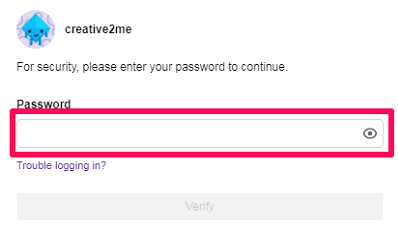
그리고 그게 다야. Twitch 계정을 성공적으로 삭제/비활성화했습니다.
Twitch 프로필 수정
Twitch는 귀하가 계정을 삭제한 후에도 귀하의 정보 중 일부를 유지하는 것으로 알려져 있습니다. Twitch에서 귀하의 정보를 계속 사용할 수 있다면 솔직히 Twitch 프로필을 삭제한 목적은 무엇이었습니까?

그러나 문제는 대부분의 사람들이 계정을 비활성화하기 전에 어떤 정보를 수정/삭제해야 하는지 모른다는 것입니다. 그러나 Twitch 프로필을 편집하는 것은 그렇게 어렵지 않습니다. 먼저 Twitch 프로필로 이동하는 방법을 배워야 합니다. 그런 다음 프로필에서 삭제해야 하는 모든 세부 정보를 볼 수 있습니다.
참고 : 계정을 삭제하기 위해 Twitch에서 모든 세부 정보를 제거해야 하는 것은 아닙니다. 개인 정보를 삭제하거나 편집하지 않고도 계정을 바로 삭제할 수 있습니다.
삭제와 달리 웹 및 Twitch 모바일 앱에서 프로필을 편집할 수 있습니다.
이제 Twitch 프로필 설정을 열려면 화면 오른쪽 상단에 있는 Twitch 아바타를 클릭하세요. 그런 다음 제시된 옵션 목록에서 다음을 클릭하십시오. 설정. 이제 프로필 설정 탭에서 다음 옵션을 볼 수 있습니다.
1. 프로필 사진 및 배너
프로필 사진과 배너는 Twitch 프로필을 편집할 때 가장 기본적인 것입니다. 따라서 프로필에서 가장 먼저 삭제해야 하는 항목입니다. 자신의 사진을 프로필 사진으로 사용한 사람이나 프로필 배너에 개인 정보를 넣은 사람에게는 특히 중요합니다.
프로필 사진을 삭제하려면 작은 삭제 아이콘을 클릭하십시오. 그리고 프로필 배너의 경우 삭제할 수 없으므로 기존 배너를 빈 사진으로 대체할 수 있습니다.
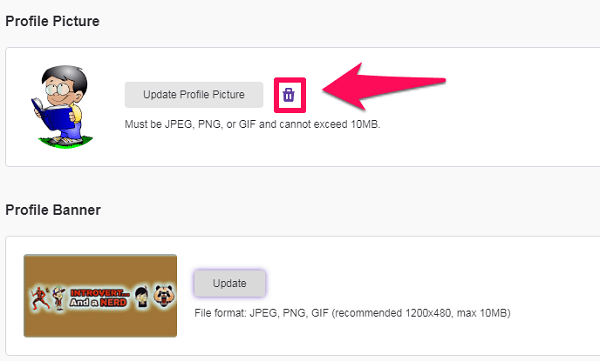
2. Twitch 이름 및 약력
이제 두 번째로 해야 할 일은 Twitch 이름 변경, 즉 BIO와 함께 사용자 이름 및 표시 이름. 표시 이름은 실명이 아닌 이름으로 수정해야 합니다. 마찬가지로 지난 XNUMX개월 동안 변경하지 않았다면 Twitch 사용자 이름을 변경할 수 있습니다. 반면에 당신의 약력에 언급된 모든 것은 완전히 제거되어야 합니다. 프로필 섹션 편집을 완료하는 즉시 저장 (Save Changes).
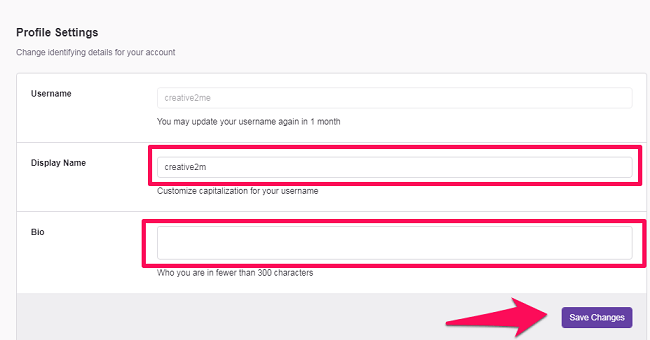
이 모든 작업이 끝나면 다음으로 이동하십시오. 보안 및 개인 정보 탭 저장된 세부 정보를 더 보려면
3. 이메일
이제 적어도 하나의 확인된 이메일 주소가 필요하기 때문에 Twitch 프로필에서 이메일 주소를 삭제할 수 없습니다. 하지만 할 수 있는 일은 중요하지 않은 다른 이메일 주소로 Twitch 계정을 확인하는 것입니다. 그렇게 하려면 편집 아이콘 이메일 주소 앞에.
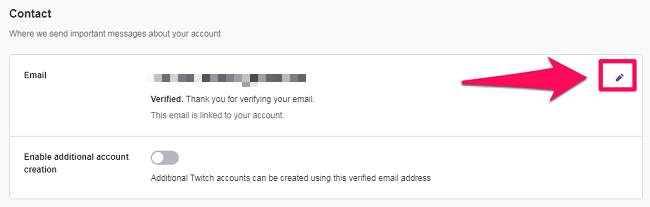
4. 이중 인증
당신이 한 경우 Twitch에서 XNUMX단계 인증 활성화, 그러면 Twitch에 전화번호를 제공했다는 의미입니다. 이제 다른 번호를 제공하지 않고는 시스템에서 귀하의 번호를 얻을 수 없습니다. 그러나 여전히 보안 섹션으로 스크롤하고 다음을 클릭하여 2FA를 비활성화해야 합니다. 이중 인증 비활성화 옵션을 선택합니다.

5. Twitch에서 연결된 계정 연결 해제
보안 및 개인 정보 탭에서 모든 작업을 마친 후 마지막으로 해야 할 일은 연결된 모든 계정을 Twitch 프로필에서 제거하는 것입니다. YouTube와 Twitch 계정을 연결했다면 Twitch 프로필을 삭제하기 전에 해당 계정의 연결을 해제하는 것이 중요합니다. 그리고 그렇게 하려면 연결 설정 페이지의 탭.

이제 연결 탭에 있으므로 아래에 연결된 모든 계정이 표시됩니다. 기타 연결 조금 아래로 스크롤한 후 섹션. 당신은 단지 분리 모든 연결 앞에 옵션을 추가하여 작업을 완료합니다.

Twitch 계정 재활성화
이제 삭제된 Twitch 계정을 재활성화/복구하려는 경우가 있습니다. 그러나 슬프게도 그렇게 할 수 없습니다. 연락만 하시면 됩니다 트위치 지원 그리고 그들에게 귀하의 계정을 복구할 설득력 있는 이유를 제공하십시오.
최대 포장
사용자 정보를 제거하거나 편집한 후 Twitch 계정을 비활성화했다면 정보를 어느 정도 보호한 것입니다. 그리고 그것이 모든 플랫폼에서 계정을 삭제하는 진정한 목적입니다. 사용자 정보를 편집하는 데 시간이 걸릴 수 있지만 필요한 시간을 들여야 합니다. Twitch에서 계정을 비활성화하면 계정을 다시 활성화할 직접적인 방법이 없기 때문입니다. 따라서 Twitch에서 개인 정보를 편집/제거할 수 있는 두 번째 기회를 얻는 것은 정말 어려울 것입니다.
마지막 기사
